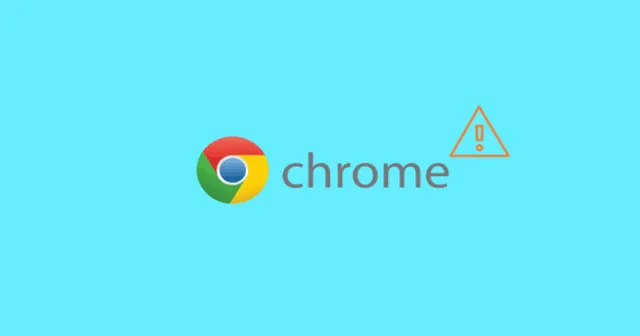
當嘗試造訪包含有害內容或惡意程式碼的網站時,Google Chrome 通常會顯示錯誤訊息,指示潛在的安全威脅。在 WordPress 網站上遇到此警告通常表示該網站已被駭客入侵或感染了惡意軟體。
「前方站點包含有害程式」錯誤背後有多種原因,並非所有原因都是合法的。理解這些原因至關重要;我們將對此進行探討,並提出解決問題的有效方案。如果您遇到此錯誤,請嚴格按照下面列出的方法進行操作,直到找到合適的解決方案。
了解錯誤訊息的原因
此錯誤可能由多種因素引起,其中一些因素可能不完全準確。以下是造成「前方站點包含有害程式」訊息的罪魁禍首:
- 該網站可能已被駭客攻擊並受到損害,可能會傳播惡意軟體。
- 谷歌可能在該網站上偵測到可疑程式碼,從而向用戶發出警告。
- 網站上可能會出現來自不可靠廣告網路的低品質廣告。
解決「前方站點包含有害程式」錯誤的解決方案
現在您已經了解了錯誤的根本原因,讓我們深入研究糾正該錯誤的解決方案:
解決方案 1:在 Chrome 中停用安全瀏覽
您的第一步應該是關閉 Google Chrome 中的安全瀏覽。為此,請按照以下步驟操作:
- 點擊Chrome 視窗右上角的三點圖示。
- 從下拉式選單中選擇設定。
- 導航至「安全性和隱私權」,然後按一下「安全性」選項。
- 在「安全瀏覽」部分下選擇「無保護」 。
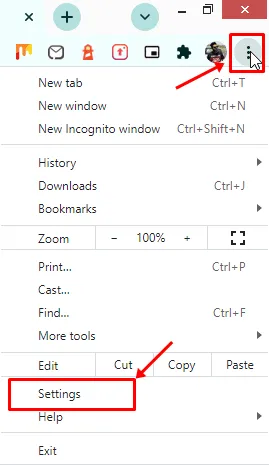
解決方案 2:清除快取文件
有時,PC 上的快取檔案可能會損壞,從而導致錯誤訊息。建議刪除它們。以下是清除快取的方法:
- 開啟 Chrome 瀏覽器並點擊三點圖示。
- 選擇「設定」,然後前往「安全性和隱私權」標籤。
- 點擊“清除瀏覽資料”並按照提示刪除快取檔案。
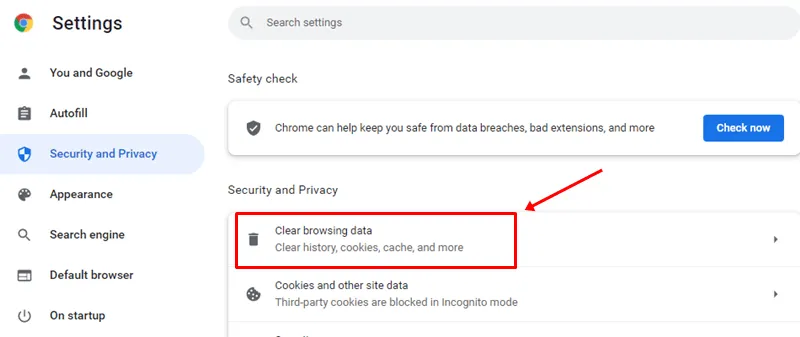
方案三:繞過警告造訪網站
如果問題仍然存在,您可以選擇忽略警告訊息並造訪該網站。請注意,警告並不總是表示惡意內容,因為 Google 可能會錯誤地顯示它。若要繞過警告,請依照下列步驟操作:
- 在錯誤頁面上,按一下「詳細資料」按鈕。
- 然後,選擇訪問此網站連結以訪問該網站,儘管出現警告。
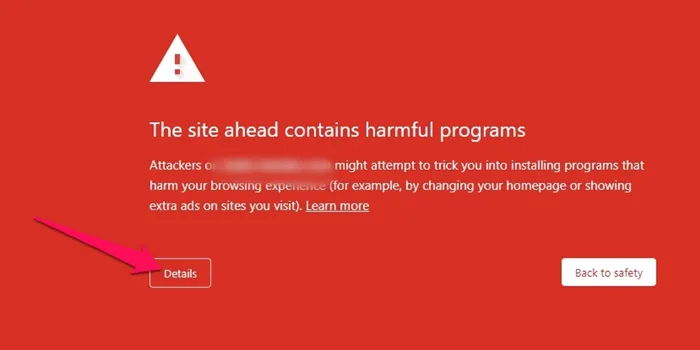
您是否嘗試過提供的所有解決方案來修復 Chrome 錯誤訊息「前方網站包含有害程式」?如果是這樣,您現在應該已經解決了問題。我們希望本指南對您有所幫助,如果您有任何問題或疑慮,請隨時在下面發表評論。




發佈留言